Modern akıllı telefonların çoğu sahibi bunları fotoğraf ve video kamera olarak kullanıyor. Ne yazık ki, bir dizi fotoğraf daha çekmeye karar veren bir kişi, kameraya bağlanamadığını görünce şaşırıyor. Bu durumda ne yapmalı, neden bu tür hatalar meydana geliyor?
Kameranın çalışması sırasında ortaya çıkan ana sorunlar
Bir telefon kamerası kolaylıkla bir cihazın en savunmasız ve kırılgan unsurlarından biri olarak sınıflandırılabilir. Bu nedenle kullanıcının dikkatsiz bir hareketi ekranda “kameraya bağlanılamıyor” mesajının görünmesine neden olabilir. Modern akıllı telefonların çoğu sahibi muhtemelen, çalışan bir kameranın aniden bulanık resimler üretmeye başladığı ve bu da her türlü kusuru garip şeritler veya noktalar şeklinde açıkça gösteren bir sorunla karşılaşmış olabilir. Bazen telefon, kamerayı etkinleştirme girişimlerine "uygulama kullanılamıyor" mesajıyla yanıt verir.
Cep telefonu sahiplerinin karşılaştığı en yaygın sorunlardan biri, sabit bir kamerayı kapatmaya çalıştıklarında telefonun kendisinin kapanması veya donmasıdır. Buna ek olarak, çoğu zaman birkaç fotoğraf çekme girişimleri, uygulamanın tamamen engellenmesi veya siyah bir ekranın görünmesiyle sonuçlanır.

En yaygın nedenler
Soruna çözüm aramaya başlamadan önce kameraya neden bağlanamadığınızı bulmanız gerekiyor. İlk ve en yaygın neden, ürün yazılımı güncellemesidir. Bu prosedür otomatik olarak en önemli telefon ayarlarının başarısız olmasına yol açar ve bu da kameranın yanlış çalışmasını açıklar. Daha az popüler olmayan ikinci neden, virüslerin “enfeksiyonu” olarak kabul edilir. Çoğu zaman, antivirüs programı yazılı olmayan bir telefonda "kameraya bağlanılamadı" mesajı verilir. Bu durumda, onu "temizlemeniz" ve güvenilir bir antivirüs indirdiğinizden emin olmanız gerekir.
Aygıtın mekanik olarak hasar görmesi de kameranın yanlış çalışmasına neden olabilir. Akıllı telefonun yanlışlıkla düşürülmesi durumunda kameranın çalışmasından sorumlu modül hasar görebilir. Çoğu üretici bu tür modülleri cihazın dışına yerleştirir. Toz ve kir nedeniyle seçenek arızalanabilir.

Sorunu çözmenin yolları
Kameraya bağlanamadığınızı anladığınızda umutsuzluğa kapılmamalısınız. Bu sorunu çözmek için servis merkezini ziyaret etmenize gerek kalmaması oldukça olasıdır.
Öncelikle tüm telefon ayarlarını fabrika ayarlarına sıfırlamayı deneyebilirsiniz. Bu işlemi gerçekleştirmek için gadget ayarlarını açmanız ve orada "yedekleme" sekmesini bularak "fabrika ayarlarına sıfırlama" işlevini etkinleştirmeniz önerilir. Çoğu durumda bu manipülasyonlar kullanıcının kameraya bağlanamamasıyla sonuçlanır.
Bu işe yaramazsa, sisteme bir virüsün girmiş olması ve cihazın tam olarak çalışmasını engellemesi mümkündür. Bundan kurtulmak için bir antivirüs programı indirmeniz ve telefonunuzu temizlemeniz gerekir.
Bundan sonra hala kameraya bağlanamıyorsanız, modül önbelleğini temizlemeniz ve kamera üzerindeki merceği özel bir solüsyona batırılmış bir bezle iyice silmeniz önerilir.

Kameranın beklendiği gibi çalışmadığını fark ettikten sonra telefonu yeniden başlatıp uygulamayı tekrar etkinleştirmeyi denemeniz gerekir. Telefonunuzu tamire götürmeden önce, kamerayla çakışan hiçbir programın yüklü olmadığından emin olmalısınız. Herhangi biri bulunursa, uygulamanın doğru çalışmasına müdahale etmeyecek başkalarıyla değiştirilmeleri gerekir. Bazı telefon modelleri, kameranın aynı anda kullanılmasına ve ses veya video dosyalarının oynatılmasına izin vermez. Bu tür eylemler cihazın aşırı yüklenmesine neden olabilir. Kamera uygulamasını etkinleştirmeden önce diğer yazılımları devre dışı bırakmanız gerekir. Kameraya bağlanamıyorsanız telefonunuzu şarj etmeyi deneyebilirsiniz.
Bu tür sorunların oluşması nasıl önlenir?
Telefonunuzun düzgün çalışması ve hiçbir zaman "kameraya bağlanılamadı" mesajını görüntülememesi için cihazın doğru çalışmasıyla ilgili temel önerilere uymanız gerekir. Öncelikle kameranın kırılgan camına zarar verebilecek en ufak bir mekanik darbeye izin vermemelisiniz. Çizilmeleri önlemek için, aygıtın yüzeyine düşen küçük aşındırıcı parçacıklardan korunması önerilir. Kullanılmadığı zamanlarda kameranın deklanşörü kapalı tutulmalıdır. Kamerayı silmek için yalnızca yumuşak bezler kullanın. Telefonunuzu nemden korumak da aynı derecede önemlidir. Su girişi, yalnızca kameraya değil telefonun kendisine de zarar verebilecek mikro korozyon oluşumuna yol açabilir.
. "Kameraya bağlanılamadı": Bu hata mesajı, bir Android cihazın (akıllı telefon veya tablet bilgisayar) kamerasına erişimde bir sorun olduğunda ekranda görüntülenir. Giderek daha fazla kullanıcı bu özel hatayla karşılaştıklarını bildiriyor. Sorun, sorunun tek bir çözümünün olmamasıdır, çünkü sorunun cihazın hem yazılımı hem de donanımıyla ilgili olma olasılığı eşit olabilir.
Her şey Android cihazınızda kamerayı kullanmaya çalıştığınızda önce ortasında kamera simgesi olan boş bir ekran görmeniz, ardından “Kameraya bağlanılamadı” mesajını almanızla başlıyor. Bazen cihazı yeniden başlattıktan sonra kamerayı kullanmak mümkündür, ancak kural olarak hatanın sıklığı artar ve kısa sürede birkaç fotoğraf çekmek için fotoğraf modülünü kullanmak imkansız hale gelir. Birçok kullanıcı da minimum çözünürlükte (240p) video çekmeye çalışırken benzer bir hata mesajı aldığından şikayetçi. Durumu bir şekilde iyileştirmek mümkün mü? Birlikte neler olduğunu anlamaya çalışalım ve sorunu bağımsız olarak çözmenin erişilebilir yollarını bulalım.
1. Mevcut yöntemler
Kullanıcılar, Android cihazını yeniden başlattıktan sonra kameranın çalışmaya başladığını bildiriyor. Bazen istenen sonucu elde etmek için gadget'ı birkaç kez yeniden başlatmanız gerekir. Her durumda, bu temel yöntemi denemek mantıklıdır - akıllı telefonunuzu veya tabletinizi kapatıp tekrar açın.
Her Android cihazının "Güvenli Mod" özelliğine önyükleme özelliği vardır; bu, telefonu yeniden başlatıp açmanız, yalnızca temel uygulamaları ve sınırlı sayıda kullanılabilir özelliği etkinleştirmeniz anlamına gelir. İndirilen uygulamalar devre dışı bırakılacağından ve çeşitli üçüncü taraf yazılımları ile kameranın kullanımıyla ilgili sistem yazılımı arasında gerçekten bir çakışma olup olmadığını belirleyebileceğinizden, Güvenli Mod sorun giderme için mükemmeldir.
Güvenli modda yeniden başlatmak için:

Kamera güvenli modda normal çalışıyorsa, hatanın nedenlerine yönelik aramayı daraltmışsınız demektir. Sorun, üçüncü taraf uygulamalar ile sistem yazılımı arasındaki çakışmadır. Onlar yüzünden kameraya bağlanamıyorsunuz. Sonraki adımlarınız:
C) Çakışan üçüncü taraf uygulamaları kaldırın
Kamerayla ilgili üçüncü taraf uygulamaları kaldırmayı deneyin. Bunlar çalışmaları sırasında fotoğraf çekebilen uygulamalardır. Örneğin: Snapchat, Whatsapp vb. Akıllı telefonunuzda veya tabletinizde mutlaka uygulamadan doğrudan fotoğraf çekip paylaşabileceğiniz programlar vardır. Bu tür programları birbiri ardına sırayla kaldırın ve her kaldırma işleminden sonra hatanın kaybolup kaybolmadığını kontrol edin. Kameraya bağlanabildiyseniz sistem yazılımıyla çakışan bir üçüncü taraf uygulaması bulmuşsunuzdur. Ve bir şey daha: Test sırasında video, panoramik çekim ve diğer modlar arasında geçiş yapmayı unutmayın - sorun bunlardan herhangi birinde ortaya çıkabilir ve kameranın tam işlevselliğini geri yüklemek bizim için önemlidir.
D) Üçüncü taraf bir kamera uygulaması kullanmayı deneyin
Sistem uygulaması, Android cihazınızdaki kameraya erişimi olan tek programsa ve "Kameraya bağlanılamıyor" mesajını alıyorsanız, bu uygulamaya erişmek için üçüncü taraf bir uygulamayı kullanmayı deneyebilirsiniz. Google Play mağazası bu amaca uygun birçok program sunmaktadır. Kamera kategorisindeki uygulamaları bulmak için arama işlevini kullanın. Popüler uygulamalardan birini seçin; örneğin: Candy Camera, Open Camera, Camera 360, Camera MX veya Android için Kamera. Uygulamayı indirip yükleyin, başlatın.
Kamerayı Google Play'den indirilen üçüncü taraf bir uygulamadan başlatmayı başardıysanız, sorun bunun için resmi sistem uygulamasında yatmaktadır. Takip etmeyi dene:

2. Orta zorluktaki yöntemler
Bunlar, uygulama "Kameraya bağlanılamadı" hata mesajını gösterdiğinde uygulayabileceğiniz standart adımlardır. Hepsini kullanmayı deneyin; yardımcı olacaktır. Ve kamerayı her yeni bağlama denemesinden önce uygulamayı durdurmayı ve yeniden başlatmayı unutmayın. “Kameraya bağlanılamıyor” hatasını düzeltmek için burada verilen yöntemler kayıtlı fotoğraf ve videoların kaybolma riski taşımamaktadır.
A) Önbelleği ve verileri temizle

B) Güncelleştirmeleri kaldırma ve yeniden yükleme
Yukarıda gösterilenle aynı kamera uygulaması ayarlarına gidin. Güncelleştirmeleri kaldırma seçeneği varsa bunu yapın. Ancak uygulamaların eski sürümlerini kullanmamanız gerektiğini unutmayın, bu nedenle kamera uygulamasını tekrar güncellemek için Play Store'u ziyaret etmeniz gerekecektir.
B) İzinleri kontrol edin (yalnızca Android Marshm)
Android Marshmallow, önemli uygulamalara erişime izin veren kişiselleştirilmiş bir sisteme sahiptir. Kamera uygulamanızın kameraya erişim iznine sahip olduğunu onaylamanız gerekir. Genellikle gerekli izin eksikse uygulama başlatılırken istenir.
- "Ayarlar" -> "Uygulamalar" -> "Kameralar" seçeneğine gidin.
- "İzinler"e tıklayın.
- Kamera Çözünürlüğü kaydırıcısının sağa taşındığından emin olun. Kapatıp tekrar açabilirsiniz.
3. İleri düzey kullanıcılar için hata çözümleme yöntemleri
Dikkat: "Kameraya bağlanılamadı" hatasını düzeltmeye yönelik bu yöntemler kullanıldığında, Android cihazda kayıtlı verilerin kaybolmasına neden olur. Kişileri, fotoğraf galerilerini, oyunları, müziği ve diğer içerikleri kaybetmemek için yedekleme yapmanız gerekir. Fotoğraflarınızı, hesap bilgilerinizi ve uygulamalarınızı Google Hesabınıza yedekleyin. Tüm bunlar, aynı Google hesabını cihaza ekledikten sonra yeniden yüklenecektir.
A) Önbellek temizleniyor
Bu eylem, cihaz sistemini güncel olmayan ve yalnızca hafızayı karıştıran geçici verilerden temizlemenize olanak tanır. Bu seçenek, önyükleyiciyi kullanarak telefonu yeniden başlattıktan sonra kullanılabilen Kurtarma modunda etkinleştirilir.
Önbelleği temizlemek için şu adımları izleyin:

Önbelleği temizleme başarıyla tamamlandıktan sonra telefonunuzu yeniden başlatın ve kamera uygulamasını tekrar başlatmayı deneyin. Android cihazınızın bakım ve onarım moduna erişim için farklı bir tuş kombinasyonuna sahip olabileceğini lütfen unutmayın.
B) Fabrika ayarlarına sıfırla
Ayarların sıfırlanması, verilerin tamamen kaybolmasını gerektirdiğinden sorunları çözmenin en sert yolu olarak kabul edilir. Ancak başka hiçbir yöntem yardımcı olmazsa, o zaman onu kullanmak zorunda kalacaksınız. Ancak yedekleme, verilerinizi kaydetmenize yardımcı olacaktır ve cihazı yeniden yapılandırmak yalnızca Android cihazlarla çalışma becerilerinizi güçlendirecektir. Telefonunuzu veya tabletinizi fabrika ayarlarına sıfırlamak için kullanabileceğiniz iki yol aşağıda verilmiştir.
Yöntem I: Kurtarma menüsünden

Yöntem II: Sistem Ayarlarından

Bu yöntemlerden hiçbiri işe yaramadıysa, sorun büyük olasılıkla Android cihazınızın donanımında yatmaktadır. Garanti süresi henüz dolmamışsa telefonu veya tableti satıcıya iade edebilirsiniz. Aksi takdirde, gadget üreticisinin yetkili servis merkeziyle iletişime geçmeniz veya uzmanları cihazın arızasını anlayabilecek iyi bir üne sahip bir tamir atölyesi seçmeniz gerekecektir. Ancak “Kameraya bağlanılamıyor” hatasının nedeninin donanıma bağlı olmadığından emin değilseniz o zaman bir sonraki işletim sistemi güncellemesini bekleyebilirsiniz. Bazen güncellemeden sonra bazı sorunlar kendiliğinden çözülüyor. Tek üzücü olan, bunun çok nadiren gerçekleşmesidir.
Kamera hatası. Android kameraya bağlanılamadı - ne yapmalı? Kamera sorunlarından kurtulmanın en güvenilir yolu bir servis merkezine başvurmaktır. Ancak bazen dış müdahalelerden ve onarımlar için büyük meblağlar harcamaktan kaçınılabilir. Nasıl?
Kameraya girildiğinde ekranda “Kameraya bağlanılamadı” gibi bir sistem mesajı görünebilir, ekran kararabilir ve uygulama kendiliğinden kapanabilir. Böyle bir sorunla karşılaşırsanız öncelikle lensi inceleyin. Yeni paketlenmiş cihazların özel bir filmle korunan bir kamerası vardır; belki de ona dikkat etmediniz ve onu çıkarmayı unuttunuz. Gadget uzun süredir elinizdeyse, kirin varlığına dikkat edin. Görsel bir inceleme aynı zamanda mekanik "yaralanmaların" varlığını da tespit edebilir - ücretli profesyonel müdahale olmadan böyle bir durumdan kaçınılamaz.
- Telefonunuzu yeniden başlatın ve kamerada tekrar oturum açmayı deneyin. Bazen sorun kendi kendine ortadan kalkar.
- Herhangi bir antivirüste kötü amaçlı yazılım taraması yapın ve onu kaldırın.
Bazen telefonunuzu gereksiz programlardan ve dosyalardan temizlemek yardımcı olabilir. Tıkanmış hafızanın basit temel işlemleri gerçekleştirecek yeri yoktur.

Telefonunuza herhangi bir yeni bileşen yükleyip yüklemediğinizi düşünün. Muhtemelen kameranın performansı üzerinde olumsuz etkileri vardır. Varsa bunları çıkarın ve kameranın çalışıp çalışmadığını kontrol edin.
Belki yakın zamanda ayarlar menüsünde bir şeyi değiştirdiniz ve yanlışlıkla kameraya erişimi devre dışı bıraktınız. Telefon ayarlarınızı dikkatlice gözden geçirin; sorun orada da gizli olabilir.
Yukarıdaki manipülasyonlar etkili değilse, sorununuzu yalnızca bir uzman çözecektir. Yetkili teşhis ve yüksek kaliteli onarımlar gerçekleştirmek için, gadget'ınızın çalışmasıyla ilgili tüm önemli noktaları sağlayın, çalışmasını etkileyebilecek en son olayları listeleyin.
Kamera Android'de açılmıyor
Android'deki kamera çalışmadığında, sistem kural olarak bunu özel sistem mesajlarıyla bildirir. Bu, "Kameraya bağlanılamıyor", "Kamera hatası" veya bir dizi kod karakteri olabilir. Kamera modunu önden ana ve arkaya değiştirmeyi deneyin. Sistem uyarısı yalnızca bir modda görüntüleniyorsa, büyük olasılıkla donanım düzeyinde her şey normaldir ve lenslerden birinin veya ilgili yedek parçaların onarılması gerekir.

Ayrıca kamera açılır, mercekten gelen görüntü ekranda görüntülenir, ekran düğmelerine yanıt verir, ancak görüntü ve videolar kaydedilmez. Gereksiz şeyleri telefonun belleğinden silmeye çalışın; belki de cihazda kaydedilecek yeterli boş alan yoktur. Sorun, uygulamanın bu cihaza dosya kaydetmesine izin verilmeyen ayarlarda da gizlenmiş olabilir.
Küçük şirketlerin ürettiği ucuz cihazların kullanıcılarının kamerayı kullanırken sorunlarla karşılaşma olasılıkları daha yüksektir.
Neden telefonumdaki kameraya bağlanamıyorum?
Kameranın çalışmayı durdurmasının nedenlerine bakalım:
- Bunun nedenlerinden biri ürün yazılımı güncellemesidir. Android sürümünü güncelledikten sonra kamera arızalanırsa işletim sistemi geri alınıp yeniden yüklenmelidir.
- Kamera kurulum modüllerinde hasar. Bu sonuca, cihaz üzerindeki ciddi mekanik darbeler, sıvı girişi nedeniyle iç kısımların korozyona uğraması ve eski ekipmandaki yorulma arızası neden olur.
- Virüs programları. Kötü amaçlı programlar kameranın düzgün çalışmasına müdahale edebilir, antivirüs uygulamalarıyla korunmadığı takdirde cihazın bilgisayarına kolaylıkla girebilir.
- Modül önbelleği tıkanmış.

Bu sorunu nasıl çözebilirim?
Şu yöntemleri deneyebilirsiniz:
- Önbelleği temizle. Ayarlarda kamera uygulamasını bulun, verileri ve önbelleği silin.
- Kamera uygulamanızı güncelleyin. Belki de sürümü eskidir ve telefonunuzun mevcut donanım yazılımıyla uyumlu değildir.
- Başka bir fotoğraf ve video uygulamasını yüklemeyi deneyin. Örneğin Kamera Yakınlaştırma FX. İşe yaramazsa, en azından sorunun teknik olduğundan ve doğası gereği yazılımdan kaynaklanmadığından emin olursunuz.
Bir akıllı telefon seçerken her kişiye ilgili parametreler rehberlik eder. Bazıları için pil önemlidir, bazıları için ses, bazıları için kamera. Bazıları ise düşük özelliklere sahip, ultra bütçeli bir telefonu seçiyor.
Çoğu zaman, bu tür akıllı telefonlarda zamanla belirli sorunlar ortaya çıkar. Bu sorunlardan biri de Android akıllı telefondaki kameranın çalışmamasıdır. Doğru, amiral gemileri bile bu tür sorunlardan muaf değil. Bu nedenle bu yazıda bu sorunun nedenlerini analiz edeceğiz ve ayrıca Android'deki kamera çalışmazsa ne yapacağımızı da anlayacağız.
Nedenler
- Firmware
Bazen, ürün yazılımını güncelledikten sonra telefonun daha iyi çalışmadığı, tam tersi olduğu görülür. Telefon arızalanmaya, donmaya ve bazı uygulamalar çökmeye başladı. Bu aynı zamanda kamera için de geçerlidir.
- Virüsler
Virüs, yalnızca sistemin çalışmasını değil aynı zamanda uygulamaların başlatılmasını da etkileyen kötü amaçlı bir programdır. Belki telefonunuza bir virüs girdiği için kameranız tam olarak çalışmıyordur.
- Mekanik hasar
Akıllı telefonunuzu düşürürseniz veya çarparsanız, kameranın çalışmamasından kaynaklanan asıl sorun bu olabilir. Büyük olasılıkla kamera gözünün kendisi hasar gördü veya kablo düştü.
- Tıkanmış önbellek
Bir modülün önbelleği tıkandığında uygulama arızalanmaya başlar. Bu durumda kameralar. Kamera her seferinde başlayabilir veya hiç başlamayabilir.
- Kirlilik
Kamera tozlu veya kirli. Bu, tabiri caizse üreticinin bir hatasıdır, çünkü kamera için tozdan yeterli koruma sağlamamıştır. Bu nedenle kamera düzgün çalışmayabilir.
- Başka bir uygulamayla çakışma
Bazı durumlarda, kamera uygulamasıyla çakışan bir uygulamayı yüklediğinizde kamera çalışmayı durdurur. Yani, hangi programı kullanacağınızı seçmelisiniz: üretici tarafından yüklenen program veya sizin indirdiğiniz program. Ancak bazen her iki program da çalışmayabilir.
Bu genellikle birden fazla kamera veya fotoğraf düzenleyici indirdiğinizde meydana gelir.
- Yanlış ürün yazılımı
Bir akıllı telefon için ürün yazılımı karmaşık bir konu değildir ancak hassastır. Ürün yazılımını güncellerken tüm parametreler, modüller vb. güncellenir. Bu nedenle, hatasız ve yalnızca akıllı telefonunuz için normal ürün yazılımını seçmek çok önemlidir. Özel olarak taşınan bir ürün yazılımı olsa bile açıklamasını dikkatlice okuyun. Belki de kamera bu ürün yazılımında çalışmıyor.
- Düşük bellek
Telefonunuzu kullandıkça hafızanın giderek azaldığını fark etmeyebilirsiniz. Ve tam da hafıza eksikliğinden dolayı kamera çalışmayabilir. Belki program başlayacaktır ama belli ki fotoğraf çekemeyecek veya video çekemeyeceksiniz.
- Yanlış ayar
Belki bir ayarlar hatası olmuştur veya ayarları manuel olarak yanlış yapmışsınızdır. Her durumda bu, kameranın düzgün çalışmamasına neden olabilir.
- Hafıza kartı hasarı
Çoğu telefon hafıza kartlarıyla çalıştığından varsayılan hafızayı SD kart olarak ayarladık. Ancak kart kısa ömürlü bir cihazdır, bu nedenle kameranız sıklıkla hata veya arıza gösteriyorsa (özellikle video veya fotoğraf kaydederken), sorun flash sürücüde gizlenmiş olabilir.
Çözümler
Şimdi bu sorunu çözmenin yollarından bahsedelim.
Yapmanız gereken ilk şey telefonu kapatmak, pili çıkarıp tekrar takmak ve ardından akıllı telefonu açmaktır. Belki de yeniden başlatmayla kolayca çözülebilecek küçük bir sistem arızası vardı. Ve eğer bir şey daha ciddiyse, işte bu sorunu çözmenin yöntemleri.
- Sorun ürün yazılımıyla ilgiliyse birkaç seçenek size yardımcı olabilir:
- Sistem geri alma
- Sıfırla
- Firmware'in daha yeni bir sürüme güncellenmesi
Kablosuz güncelleme sonrasında kamera çalışmayı durdurursa eski sürüme geri dönmeniz gerekir. Geri alma işlemi her telefonda farklı şekilde yapılır.
Fabrika ayarlarına sıfırlamayı da deneyebilirsiniz. Doğru, telefonunuzun belleğinden her şey silinecek, ancak kameranız çalışacaktır.
Sistemi geri almak işe yaramadıysa ve ayarları sıfırlamak da işe yaramadıysa, telefonu manuel olarak daha yeni bir donanım yazılımına veya daha eski bir sürüme yükseltmeniz gerekir. Önemli olan, ürün yazılımının kararlı ve hatasız olmasıdır.
- En sık karşılaşılan sorunlardan biri virüslerdir.
Telefonunuzu virüslerden temizlemek için bir antivirüs indirip sistemi taramanız gerekir. Kamera arızasının nedeni gerçekten bir virüsse, antivirüs programı onu bulacaktır ve yalnızca bulunan kötü amaçlı dosyaları silmeniz gerekecektir.
Günümüzün en iyi antivirüs programı Dr. Ağ. Play Store'dan ücretsiz olarak indirilebilir.
- Mekanik hasar yalnızca servis merkezinde çözülebilir
Telefonunuza çarptığınızda her şey olabilir. Telefon darbe aldıktan sonra kamera çalışmazsa geriye kalan tek şey telefonu servis merkezine götürmek. Telefonu söküp kamerayı kendiniz tamir etmeye karar verirseniz, bu durum karta, kablolara ve diğer bileşenlere zarar verebilir.
Bu nedenle yeteneklerinize güvenmiyorsanız amatör faaliyetlerde bulunmamak daha iyidir. Kamera modülünü değiştirmeniz gerekebilir ancak bunu evde yapamazsınız.
- Önbelleği temizle
En basit ve en zararsız neden tıkanmış bir önbellektir. Önbellek nedir?
Sonuç olarak önbellek tıkanırsa erişim hızı çok düşük olacak ve bunun sonucunda uygulama erişim hatası verecektir. Bu nedenle ayarlara gidiyoruz, ardından uygulamalara gidip kamerayı arıyoruz. Üzerine tıklayın ve “Önbelleği temizle” satırını arayın. Bundan sonra kameranız tekrar çalışacaktır.
- Tozu giderme
Bunun kamerayı etkilemesi pek olası değildir, ancak resim büyük ölçüde bozulacaktır. Dolayısıyla deneyimsiz bir kullanıcı, istenilen fotoğraf kalitesini alamadığından, kameranın başına ciddi bir şey geldiğini hemen düşünecektir.
Tozu temizlemek için bir telefon tamir veya servis merkezine başvurmanız gerekir. Usta camı dikkatlice çıkaracak, her şeyi temizleyecek ve net görüntüye bir kez daha hayran kalacaksınız.
- Çakışan uygulamayı kaldırın
Bu durumda suçluyu bulmak zordur. Belirli bir uygulamayı yüklediyseniz ve ardından kamerayla ilgili sorunlar fark ettiyseniz, onu kaldırmanız gerekir. Böyle bir sorun hemen ortaya çıkmazsa, rastgele arama yapmanız gerekir.
Veya sadece fabrika ayarlarına sıfırlama yapın. Sistem formatlanır ve kamera hayata geri döner.
- Ürün yazılımındaki hata
Başka bir ürün yazılımı yüklemeniz gerekir. Resmi ürün yazılımını yüklediyseniz ve kamera çalışmayı durdurursa, bu bir üretici hatasıdır ve yakında düzeltilecektir. Ancak bu çok nadiren olur. Esas olarak ultra bütçeli Çin akıllı telefonlarında.
Özel bellenimden bahsediyorsak, bellenimin yaratıcısıyla iletişime geçmeniz gerekir. Belki de içerik oluşturucu bu sorunu çözecek bir düzeltme veya yama yapacaktır veya yapmayabilir. Firmware'in kurulumundan yalnızca siz sorumlusunuz! Bu nedenle, gelecekte bu tür sorunlardan kaçınmak için ürün yazılımı açıklamasını dikkatlice inceleyin ve olası tüm hataları göz önünde bulundurun.
- Varsayılan belleği değiştir
Bellek eksikliği bunun nedenlerinden biridir. Bu nedenle hafıza ayarlarında varsayılan hafızayı SD karta değiştirmeniz gerekmektedir. SD kartınız yoksa, yeni resimleri kaydetmek için boş alan kalması için gereksiz dosyaları silmeniz gerekir.
Kamera ayarlarınızda varsayılan bellek seçimi seçeneği yoksa bu özelliği telefon ayarlarınızda arayın.
- Kamera ayarlarını varsayılana geri yükleyin
En iyi görüntü kalitesini elde etmek için kamera ayarlarını değiştirmek isterseniz, gelecekte bu tür eylemler nedeniyle kamera tam olarak çalışmayı durdurabilir. Varsayılan ayarları geri yüklemek için telefonunuzun ayarlarına gidin, uygulamalara gidin ve kamerayı bulun. Görüntülenen işlemler listesinde "Varsayılan ayarları geri yükle"yi seçin.
- Hafıza kartınızı kontrol edin
Er ya da geç hafıza kartınız arızalanmaya başlayacaktır. Geri yüklemek için formatlamanız ve özel programlarla test etmeniz gerekir. Bunu bir bilgisayarda yapmanız tavsiye edilir. Program flash sürücüyü temizleyecek, hataları düzeltecek vb. Ardından flash sürücüyü tekrar telefona takın.
Bu yöntem yalnızca kameradaki fotoğraflarınızın bir SD karta kaydedilmesi durumunda yardımcı olacaktır.
Çözüm
Sorun - Android'deki kamera çalışmıyor - yazılımla ilgiliyse, evde kolayca çözülebilir. Bu bir donanım arızası veya mekanik hasarsa, uzman olmadan yapamazsınız.
Cihazınızda Kamera uygulamasını başlatmaya çalışıyorsanız ancak vizör penceresi yerine siyah bir ekran veya "Kameraya bağlanılamadı" mesajını görüyorsanız ya Kamera uygulamasında bir hata vardır ya da kamera modülünüz hasar görmüş. Android'deki kamera çalışmazsa prosedürün ne olması gerektiğini anlayalım.
Kamera Android'de çalışmıyorsa ne yapmalı
Android kameranız çalışmıyorsa öncelikle merceğe dikkat ederek gözle görülür bir hasar olup olmadığını kontrol edin. Kamera fiziksel bir hasardan sonra çalışmayı durdurursa veya o zaman doğru karar bir servis merkeziyle iletişime geçmek olacaktır.
Öncelikle cihazınızı yeniden başlatın. Birçok yazılım arızası daha sonra kendi başına başarıyla çözülür. Cihazınızı yeniden başlatmak işe yaramazsa Kamera uygulaması önbelleğini temizleyin ve uygulamayı tekrar başlatmayı deneyin. Bu şu şekilde yapılır:
- Ayarlarda uygulamalar menüsünü açın
- Kamera uygulamasını seçin
- "Önbelleği temizle" ve "Verileri temizle"yi tıklayın
Uygulamaların yanı sıra Android sisteminin kendisi için de sürekli olarak yeni güncellemeler yayınlanıyor. Bazı uygulamalar güncellenmeden çalışabilirken, bazılarının çalışması için zamanında güncelleme yapılması gerekir. Kamera uygulamasına ilişkin güncellemeleri şu şekilde kontrol edebilirsiniz:
- Play Market'i aç
- Yüklü uygulamalar listesine git
- Kamera uygulaması için bir güncelleme olup olmadığına bakın
Yeni sistem güncellemeleri nasıl kontrol edilir:
- Ayarları aç
- Listenin en altında "Telefon hakkında"yı tıklayın
- "Sistem Güncellemesi" bölümüne gidin
- Güncellemeler varsa bunları yükleyin
Akıllı telefonunuza yüklediğiniz üçüncü taraf bir uygulamanın kameraya müdahale etmesi mümkündür. Bu seçenek yalnızca sistem uygulamalarının etkinleştirildiği durumlarda işaretlenebilir. Kamera uygulaması güvenli modda düzgün çalışıyorsa hata, yüklü uygulamalardan biriyle yaşanan bir çakışmadan kaynaklanıyor demektir. Kamerayı açmaya çalışırken yakın zamanda yüklediğiniz uygulamaları devre dışı bırakmayı deneyin. Bu şekilde hangi uygulamanın kameranın çalışmamasına neden olduğunu anlayacaksınız ve ardından bu uygulamayı cihazdan kaldırmanız yeterli olacaktır.
Üçüncü taraf bir uygulama aracılığıyla Android'de kamera
Bugün Android'de kamerayı kullanmak için birçok yüksek kaliteli uygulama var; bunların işlevleri genellikle standart bir kameradan çok daha zengindir. Kamera uygulaması çalışmıyorsa üçüncü taraf uygulamalardan birini yükleyebilir ve onu kullanarak kamerayı kullanabilirsiniz. İşte Android kullanıcıları arasında halihazırda tanınmış olan birkaç uygulama.



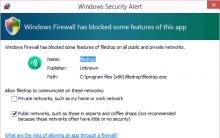

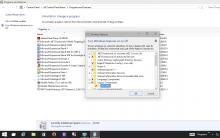
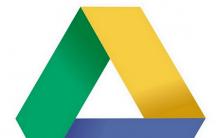
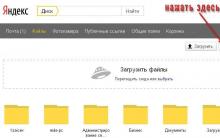




World of tanks için Piranha'dan modların montajı Piranha 9 16'dan mod paketini indirin
Konuşmacıyı buradan indirin 9.17 1. Hileler burada World of Tanks'ın konuşması. Hem savaş alanında hem de hangarda çok sayıda harika fırsat
Samsung Galaxy A5 (2016) akıllı telefon incelemesi: güncellenmiş züppe
Daha iyi olan gerçek İnternet hızını test etmeye yönelik hizmetler
Android için uygulama veya oyun nasıl yapılır Android için uygulama oluşturun ve para kazanın